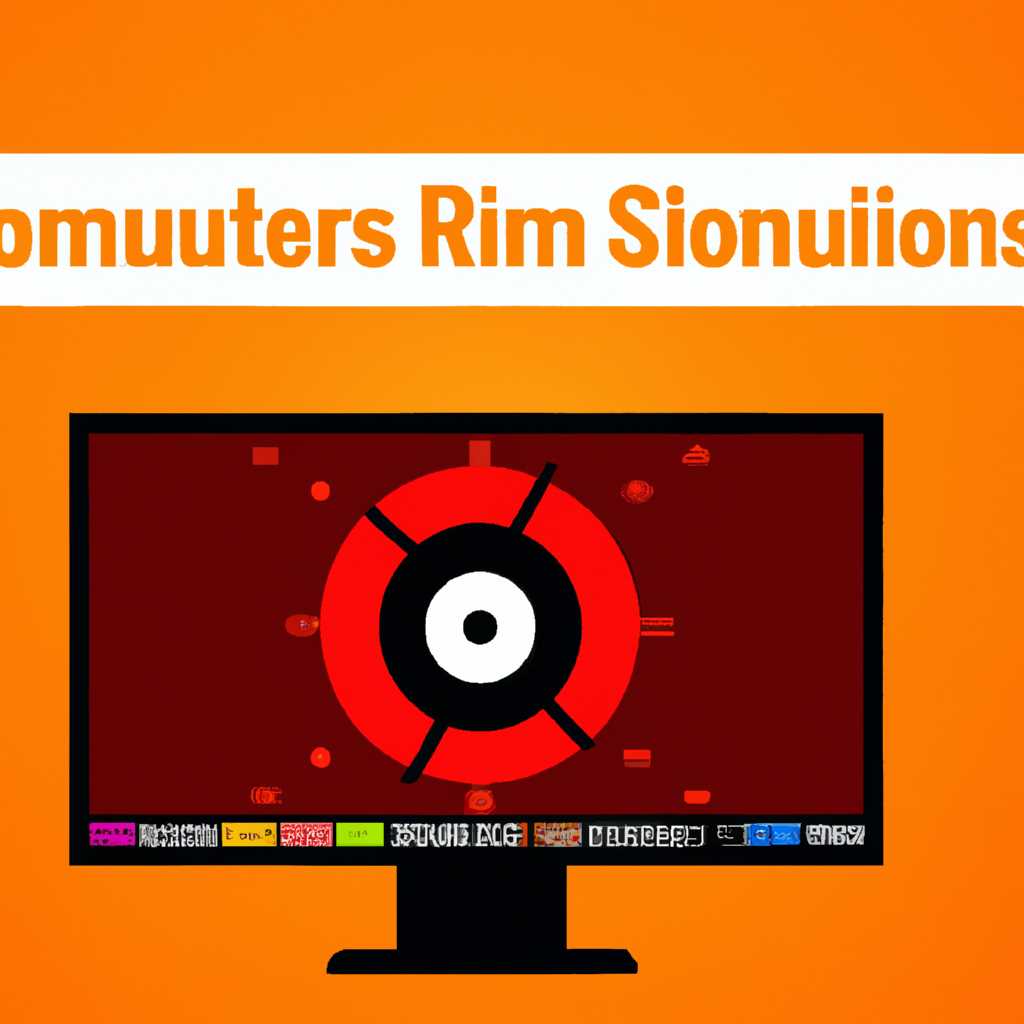- Как настроить разрешение монитора в Linux: полное руководство для новичков
- Настройка разрешения монитора в Linux для начинающих
- Настройка разрешения через меню монитора
- Изменение разрешения через командную строку
- Добавление нового разрешения в файл настроек экрана
- Разрешение экрана в Linux: основные аспекты
- 1. Использование интерфейса командной строки
- 2. Использование графического интерфейса
- 3. Изменение файла конфигурации Xorg
- Видео:
- Добавляем своё разрешение для монитора в Linux
Как настроить разрешение монитора в Linux: полное руководство для новичков
В этой статье мы рассмотрим основные шаги и рекомендации по настройке разрешения монитора в Linux. Если вы используете дистрибутив Ubuntu и столкнулись с проблемой неправильного отображения картинки на экране, то это руководство может быть полезным для вас.
Перед тем, как приступить к изменению разрешения, убедитесь, что у вас установлен корректный драйвер для вашей видеокарты. В большинстве случаев он автоматически ставится вместе с установкой операционной системы, но если вы столкнулись с проблемами отображения, то вам может потребоваться установить драйвер самостоятельно. Чтобы это сделать, откройте терминал и выполните следующую команду:
sudo apt-get install название_драйвера
Screen 0: minimum 320 x 200, current 1280 x 1024, maximum 1920 x 1080
VGA-0 connected 1280x1024+0+0 (normal left inverted right x axis y axis) 0mm x 0mm
1280x1024 60.02*+ 75.02
1280x960 60.00
1152x864 75.00
1024x768 75.03 60.00
800x600 75.00 60.32
640x480 75.00 59.94
Здесь вы видите текущее разрешение (в данном случае — 1280×1024) и другие доступные режимы. Вам понадобятся эти данные для дальнейшей настройки.
Для изменения разрешения можно воспользоваться как графическим интерфейсом (GUI), так и терминалом. Далее мы рассмотрим оба способа.
Настройка разрешения монитора в Linux для начинающих
Настройка разрешения через меню монитора
Первым шагом вы можете попытаться настроить разрешение монитора через меню монитора. Обычно это делается при помощи кнопок на передней панели монитора. Настройки разрешения монитора обычно представлены двумя значениями: ширина и высота экрана в пикселях.
Изменение разрешения через командную строку
Если настройка разрешения монитора через меню монитора не дала результатов, вы можете попробовать изменить разрешение через командную строку. В Linux существуют различные команды, которые позволяют изменять разрешение экранов. Одна из таких команд — xrandr.
Вы можете открыть терминал и ввести команду «xrandr» для просмотра списка доступных экранов и их текущего разрешения. Затем вы можете использовать команду «xrandr —output <имя экрана> —mode <разрешение>» для изменения разрешения.
Добавление нового разрешения в файл настроек экрана
Если вы хотите добавить новое разрешение, которого нет в списке доступных, вы можете сделать это, отредактировав файл настроек экрана. В Ubuntu, например, этот файл находится по пути /etc/X11/xorg.conf.
Вы можете открыть файл с помощью текстового редактора и добавить новую секцию «Monitor» с указанием желаемого разрешения. Например:
Section "Monitor" Identifier "Monitor1" Modeline "1280x1024" 108.88 1280 1360 1496 1712 1024 1025 1028 1060 -hsync +vsync EndSection
Затем в секции «Screen» добавьте строку:
SubSection "Display" Depth 24 Modes "1280x1024" EndSubSection
Сохраните файл и перезагрузите компьютер. После перезагрузки вы должны увидеть новое разрешение в настройках экрана.
Как видите, настройка разрешения монитора в Linux может быть достаточно простой. Вы можете использовать утилиты, доступные через меню монитора, команды в терминале или редактирование конфигурационного файла. Выбор подходящего метода зависит от вашего уровня знаний и предпочтений.
В случае, если у вас возникнут проблемы с настройкой разрешений экрана, вы всегда можете обратиться к сообществу Linux за помощью и поддержку. Не стесняйтесь задавать вопросы и делиться своим опытом.
Спасибо за внимание! Удачи в настройке разрешения монитора в Linux!
Разрешение экрана в Linux: основные аспекты
Linux предлагает различные возможности настройки разрешения экрана, чтобы каждый пользователь мог настроить его под свои нужды. В этой статье мы рассмотрим основные аспекты настройки разрешения экрана в Linux.
1. Использование интерфейса командной строки
Если вы предпочитаете настраивать разрешение экрана через командную строку, вам потребуется открыть терминал. В большинстве дистрибутивов Linux, таких как Ubuntu, вы можете найти терминал в меню приложений.
В терминале вы можете использовать команду xrandr для изменения разрешения экрана. Например:
xrandr --output VGA-1 --mode 1920x10802. Использование графического интерфейса
Если вы предпочитаете использовать графический интерфейс, вы можете использовать GUI-утилиты для настройки разрешения экрана.
В Ubuntu, например, вы можете открыть настройки экрана, выбрав «Настройки» в главном меню, а затем «Дисплей». В этом меню вы найдете возможность выбрать разрешение экрана и расположение мониторов.
3. Изменение файла конфигурации Xorg
Для более продвинутых пользователей существует возможность настроить разрешение экрана, изменяя файл конфигурации Xorg.
Этот файл обычно называется xorg.conf и находится в директории /etc/X11/. Чтобы изменить разрешение экрана, вам нужно добавить или отредактировать секцию «Monitor» и «Screen» в этом файле.
Рассмотрим пример:
Section "Monitor"
Identifier "Monitor0"
Modeline "1920x1080" 172.80 1920 2040 2248 2576 1080 1081 1084 1118 -HSync +Vsync
EndSection
Section "Screen"
Identifier "Screen0"
Monitor "Monitor0"
DefaultDepth 24
SubSection "Display"
Depth 24
Modes "1920x1080"
EndSubSection
EndSection
В этом примере мы добавляем новое разрешение экрана 1920×1080 в секцию «Monitor», а затем указываем его в секции «Screen». Вы должны убедиться, что моделирование (modeline) соответствует вашему монитору. Если вы не знаете правильные значения, вы можете использовать утилиту cvt для генерации modeline и добавить его в файл конфигурации.
Независимо от того, какой дистрибутив Linux вы используете, настройка разрешения экрана должна быть относительно простой задачей. Вы можете выбрать настройку через командную строку, использовать графический интерфейс или изменить файл конфигурации Xorg. Это позволяет каждому пользователю настроить разрешение экрана под свои нужды и наслаждаться комфортным использованием Linux на своем мониторе.
Видео:
Добавляем своё разрешение для монитора в Linux
Добавляем своё разрешение для монитора в Linux Автор: LinuxComp Tutorial 🇷🇺 48 334 просмотра 6 лет назад 5 минут 1 секунда